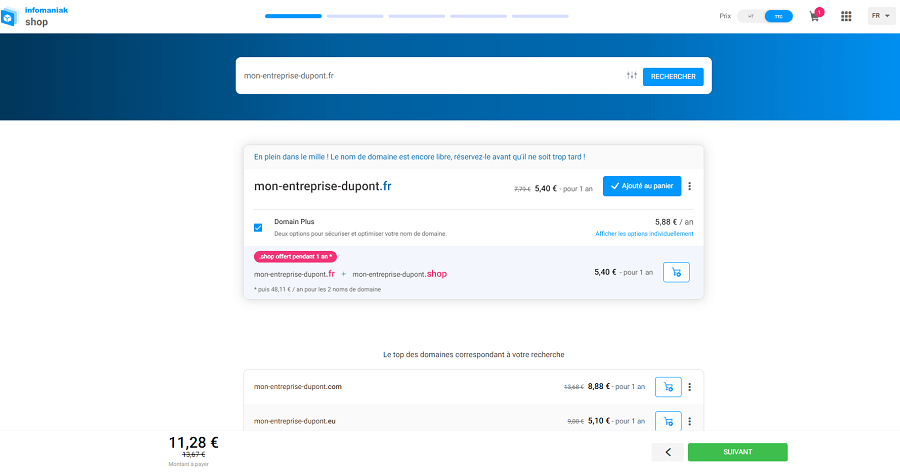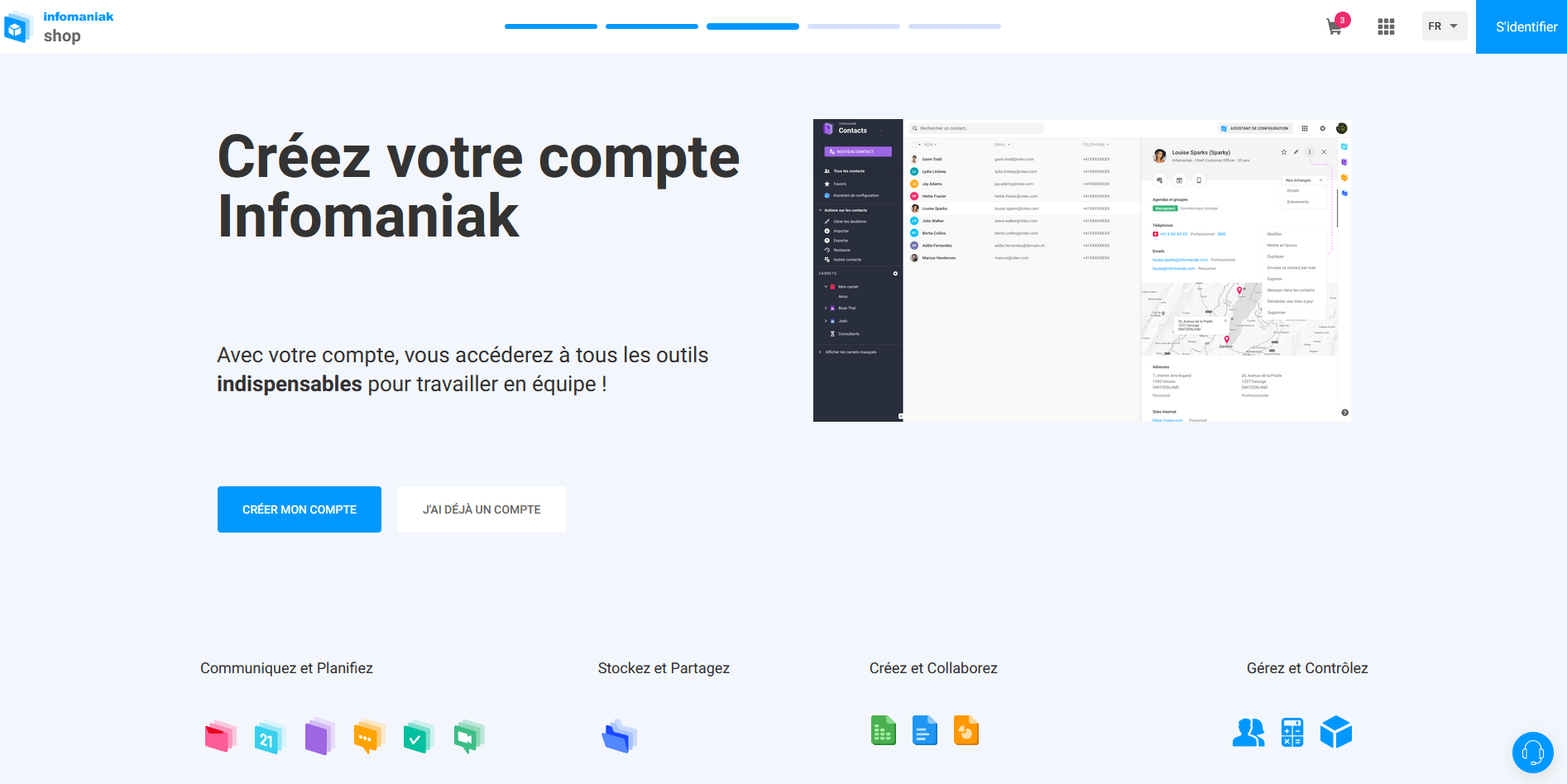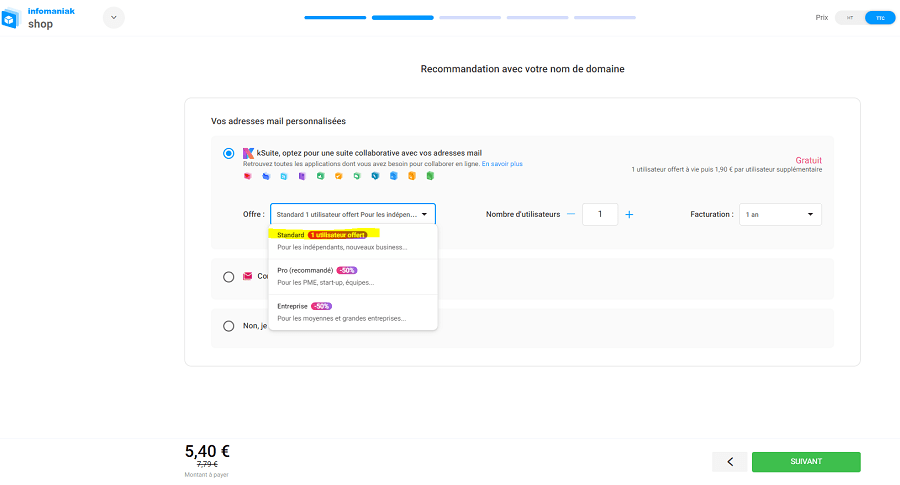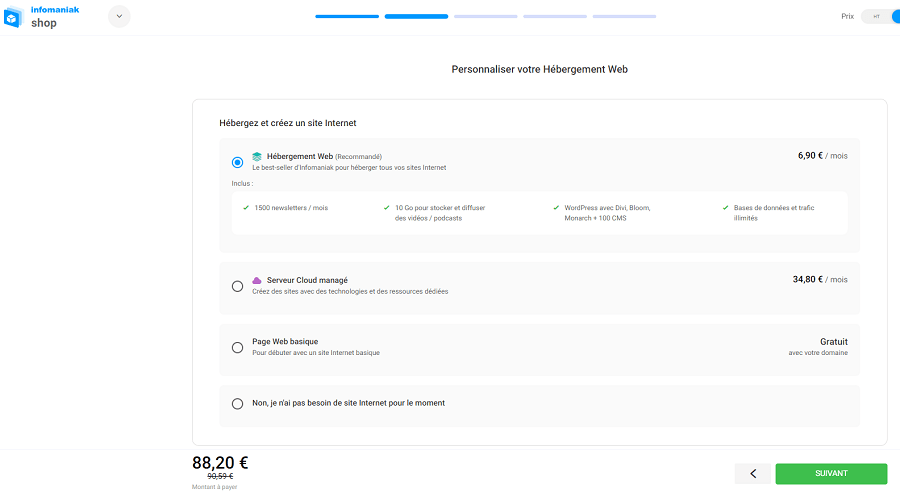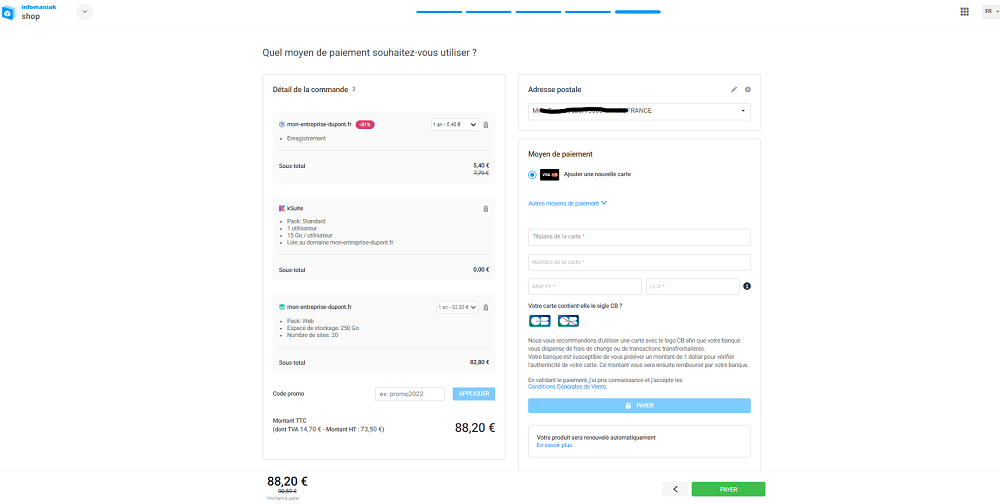Tutoriel : comment commander un nom de domaine et un hébergement chez Infomaniak ?
Les pré-requis pour créer un site internet
Ces derniers peuvent être commandés en quelques clics seulement chez l’hébergeur de votre choix (OVH, 1&1, etc…). Personnellement, je recommande toujours à mes clients de choisir Infomaniak, un hébergeur écologique dont je vous invite à aller découvrir ces qualités dans un article de blog dédié. Voici donc, étape par étape, la marche à suivre !
Etape 1 : vérifier la disponibilité du nom de domaine
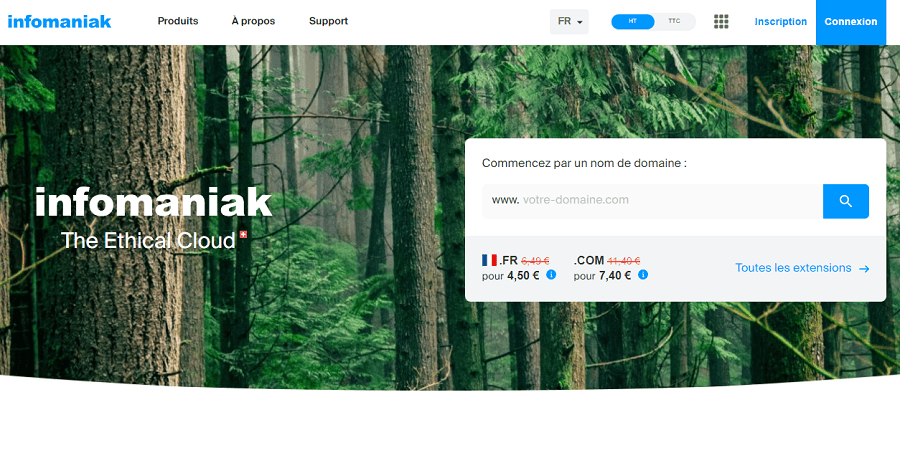 La page ci-dessous apparait. Vous allez ainsi voir si le nom de domaine que vous souhaitez (et ses extensions) sont disponibles ou non.
La page ci-dessous apparait. Vous allez ainsi voir si le nom de domaine que vous souhaitez (et ses extensions) sont disponibles ou non.Attention : par défaut, l’option « Domain Plus » est cochée. Cette option n’est pas indispensable vous pouvez la décocher si vous le souhaitez.
Faites votre sélection et cliquez sur le bouton « Suivant« .
Etape 2 : Créer un compte Infomaniak
Etape 3 : Choix du nombre d’adresses email
Si vous n’avez besoin que d’une seule adresse email au nom de votre site (ex : contact@mon-entreprise-dupont.fr), elle est comprise gratuitement dans l’offre de base. Veillez à bien sélectionner dans la partie Ksuite, l’offre « Standard ». Si vous avez besoin de plusieurs adresses emails, vous pouvez choisir l’offre qui correspondra le mieux à votre besoin.
Etape 4 : Commande de l’hébergement
Sélectionnez « Hébergement web » et cliquez sur le bouton « Suivant« .
Etape 5 : Choix du propriétaire
Etape 6 : Renewal Warranty
L’option Renewal Warranty vous est alors proposée. Elle n’est pas indispensable, donc vous pouvez cliquer sur le bouton vert « Continuer sans Renewal Warranty ».
Etape 7 : Récapitulatif de la commande et paiement
Contrôlez la commande sur la page suivante et procédez ensuite au paiement.
C’est alors tout bon, vous disposez maintenant d’un nom de domaine et d’un hébergement !
Etape 8 : Débuter la création du site
Il vous est maintenant possible de débuter la création du site internet. Vous pouvez par exemple installer WordPress sur votre hébergement, créer une adresse email au nom de votre entreprise, installer un certificat SSL pour la sécurisation du site, etc…
Besoin d’aide ? C’est à cette étape que nous pouvons débuter notre accompagnement pour la création de votre site web. Prenez un RDV téléphonique selon vos disponibilités ou contactez-nous et discutons ensemble de votre projet ! 🙂
Président & Co-fondateur d’Epifyt SAS
Spécialiste du marketing digital depuis plusieurs années, j’ai créé Epifyt en 2018 pour vous accompagner dans le développement de votre visibilité en ligne. Je serai très heureux de discuter de votre projet alors n’hésitez pas à me contacter ou à prendre un RDV téléphonique !